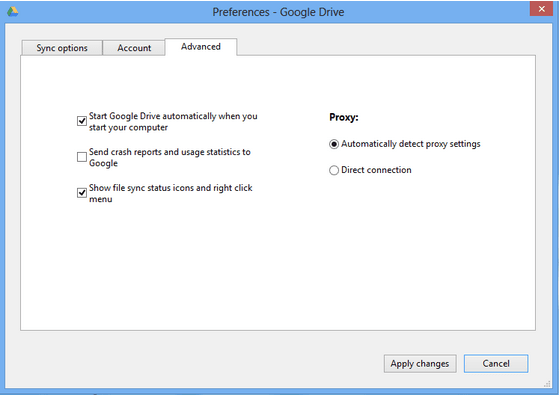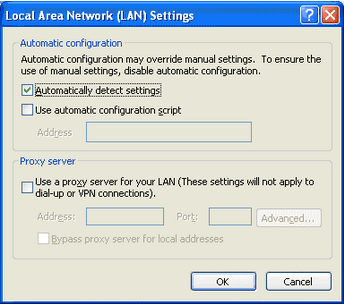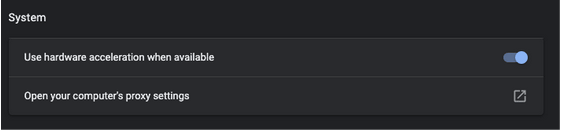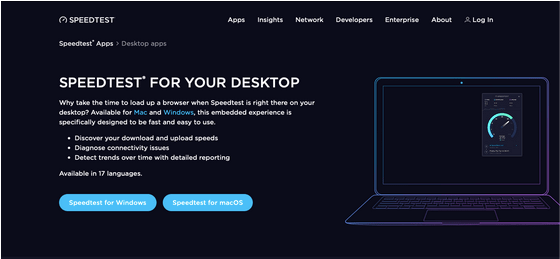Google Drev er sandsynligvis den nemmeste cloud-lagringsløsning til dokumenter, filer, lyd, videoer og billeder. Google Drev fungerer fint, forudsat at internetforbindelsen er stabil. Uanset om det er gratis lagerplads eller funktioner som at skjule data og beskytte dem med adgangskode , er Google Drev en god mulighed for at gemme dine filer. På trods af at det er den prioriterede løsning til drevlagring, står brugerne over for problemet med langsom upload på Google Drev, der irriterer dem og forsinker arbejdstiden. Det er derfor, vi giver dig nogle rettelser her, der vil hjælpe dig med problemet med langsom Google Drev-upload og til sidst at øge hastigheden.
Sådan øger du uploadhastigheden til Google Drive?
1. Konfigurer indbyggede præferencer
Med udgangspunkt i det grundlæggende skal vi kontrollere de indbyggede præferencer enten på desktop- eller webversionen, afhængigt af den du bruger. Denne metode kan hjælpe med at øge Google Drev-uploadhastigheden.
Desktop App version:
På skrivebordsversionen skal du finde ikonet, vælge det og åbne Indstillinger (ved at klikke på symbolet med tre prikker). Så snart det nye vindue vises, skal du vælge Indstillinger og gå til Avanceret . Som du kan se, er der mange muligheder, hvormed du kan konfigurere indstillingerne for Google Drev, men for at arbejde på at øge uploadhastigheden på Google Drev skal du vælge Direkte forbindelse under Proxy. Under Båndbreddeindstillinger skal du vælge Begræns ikke for downloadhastighed samt uploadhastighed.
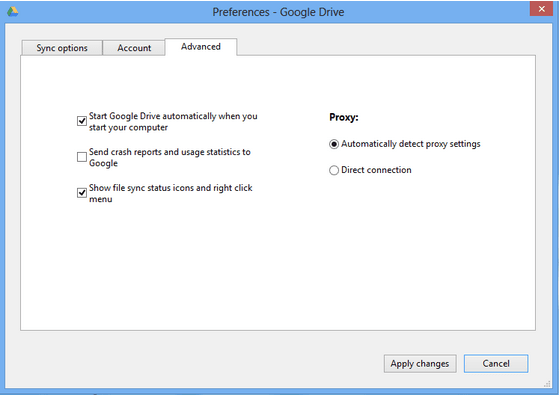
Ovenstående trin var beregnet til desktop-appversionen, men hvis du bruger webversionen af Google Drev, skal du følge disse trin for at forbedre den langsom uploadhastighed for Google Drev.
Webversion:
Hvis du bruger Google Drev på browseren, så skal du vide, hvis du åbner flere faner på browsere, så vil det påvirke upload- og downloadhastigheden på Google Drev. Der er også chance for, at din Google Drev-upload kan sidde fast.
I dette tilfælde er det bedst at rydde cachen . Desuden skal du bare gå til Google Chrome > Indstillinger (3 prikker på højre side) > Privatliv og sikkerhed > Ryd browserdata.
På fanen Avanceret skal du markere alle afkrydsningsfelterne og vælge Ryd data . Det vil rydde cachen og cookies, der tillader browseren at ånde frit og hastighed uploader til Google Drev.
2. Konfiguration af LAN-indstillinger
Du kan prøve at justere LAN-indstillingerne fra kontrolpanelet, hvis dit Google Drive stadig er langsom til at indlæse, og internettet bliver brugt gennem routeren.
På dit computersystem skal du gå til Internetindstillinger > åbn fanen Forbindelser > LAN-indstillinger. Der vises et nyt vindue, hvor du skal vælge 'Registrer automatisk indstillinger' og klikke på OK. Og du er færdig!
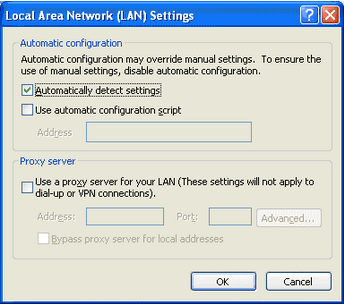
3. Hardwareacceleration
Når du står over for problemer med langsom Google Drev-upload på en webbrowser, kan du prøve denne metode for at fremskynde processen. I denne skal du åbne Google Chrome > klik på 3 prikker fra højre hjørne > Indstillinger. Her skal du rulle ned til slutningen og klikke på Avancerede indstillinger.
Under System skal du slå kontakten til og nævne 'Brug hardwareacceleration, når tilgængelig'.
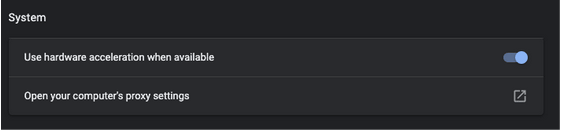
4. Internethastighedstest
Da vi fortalte dig, at stabil internetforbindelse er prioriteret for hurtigere Google Drev-upload, skal du kontrollere hastigheden ved enten at downloade et hastighedstestværktøj eller køre det i selve browseren.
For eksempel er Speedtest af Ookla en af de bedste måder at finde ud af stabiliteten af din internetforbindelse. Du kan vælge at downloade den til Windows, Mac, Android og iOS eller åbne din browser, skriv 'speedtest.net' og klik på GO. Få øjeblikke senere kan du finde ud af internethastighedsresultaterne for Google Drive hastighedsoverførselstest.
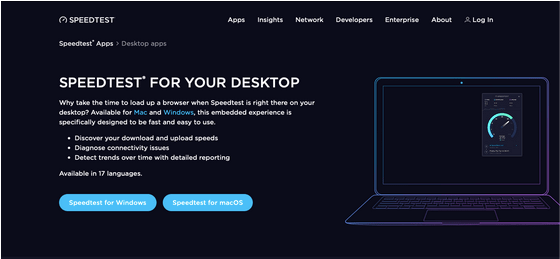
Google Drev uploadhastighed øget?
Vi er sikre på, at du kan have fejlfindet problemet med langsom Google Drev-upload efter at have gennemgået de punkter, der er diskuteret ovenfor. For mere læst, tjek blogs:
Hvis du ønsker at dele dine synspunkter og tilføje point til ovenstående metoder, er du velkommen til at smide dine kommentarer i afsnittet nedenfor. Følg os på sociale medier – Facebook , Twitter , Instagram og YouTube . Vi poster regelmæssigt tips og tricks sammen med svar på almindelige problemer relateret til teknologi.